Beste verktøy for å lage reaksjonsvideoer
I dag kan alle fritt si sin mening om ting de leser eller ser på sosiale medieplattformer. Det kan være fra nyhetene, om en kjent personlighet eller varme nyheter. På den annen side kan det å uttrykke en mening eller reaksjon i dag gjøres om til innhold og inntektsgenerering.
Dette innlegget inneholder informasjon relatert til å lage en reaksjonsvideo. Hvis du også vil lage en reaksjonsvideo og planlegger å legge den ut på sosiale medier, er dette innlegget for deg. Vennligst lær hvordan lage en reaksjonsvideo gjennom følgende applikasjoner.
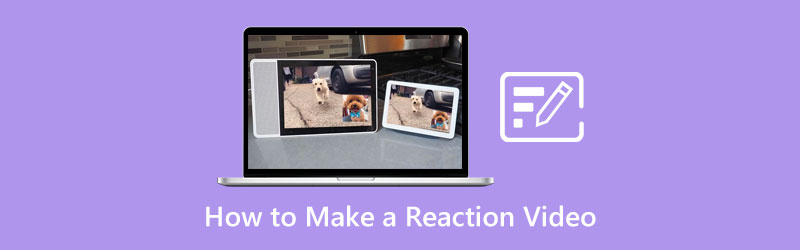
- GUIDELISTE
- Del 1. Hva er en reaksjonsvideo
- Del 2. Hvordan lage en reaksjonsvideo
- Del 3. Vanlige spørsmål om reaksjonsvideoredigering
Del 1. Hva er en reaksjonsvideo
Et populært innhold i dag på sosiale medier er reaksjonen som er ofte brukt av vloggere nylig. De vil registrere sin spontane reaksjon mens de ser på et innhold. Videoen handler utelukkende om å vise deres reaksjon og kommentere innholdet. Til tross for det skal videoen fortsatt være underholdende og spennende å lytte til og se. Det er mange typer reaksjonsvideoer som kan sees på nettplattformer. Det kan handle om morsomme vitser, husomvisninger, filmer, serier og mange flere. Du kan reagere på mange emner du ser på nettet; du kan velge basert på dine preferanser.
Del 2. Hvordan lage en reaksjonsvideo
For å lage en reaksjonsvideo må du finne et innhold du liker å reagere på. Det avhenger av hvilke videoer du foretrekker å dele med seerne. På den annen side, reager på et innhold som retter seg mot et bredt publikum for å få flere visninger og følge.
Når du er ferdig med å spille inn reaksjonsvideoen din, må du fortsette med redigeringsprosessen. Det er nødvendig å se etter et program som er i stand til å vise videoene dine som viser frem reaksjonsvideoen og innholdet. Applikasjonen skal ha en funksjon som lar deg presentere videoene dine med kun én skjerm. Gjennom det kan seerne se deg og ditt valgte innhold samtidig. For å begynne å redigere reaksjonsvideoen din, stol på videoreaksjonsappen nedenfor.
1. Arkthinker Video Converter Ultimate
Leter du etter et ideelt program som er enkelt å navigere for å redigere reaksjonsvideoen din? Stole på Arkthinker Video Converter Ultimate. Dette programmet har en innebygd collage-funksjon som lar deg se videoene dine separat ved å bruke én skjerm. Den har også filtre, musikk og maler som du kan bruke på prosjektet ditt for å gjøre det mer tiltalende og livlig. I dette programmet trenger du ikke å anstrenge deg mye for å redigere reaksjonsvideoen din fordi det bare tar noen få minutter å mestre den. For å bruke dette programmet, fortsett til trinnene som følger med.
Last ned og installer
Last ned og installer programmet, fullfør installasjonsprosessen og start det for å begynne å bruke programmet.
Last opp reaksjonsvideoen din
Fra hovedgrensesnittet til programmet klikker du på Collage fanen øverst til høyre på skjermen. Som du kan se, er det to separate skjermer presentert. Klikk på (+)-ikonet fra hver for å legge til videoklipp på de separate skjermene. Når videoklippene allerede er plassert på separate skjermer, velg ønsket mal fra den nederste delen av skjermen. Det er bedre hvis du velger en stil som tydelig kan se reaksjonsvideoen din og innholdet.
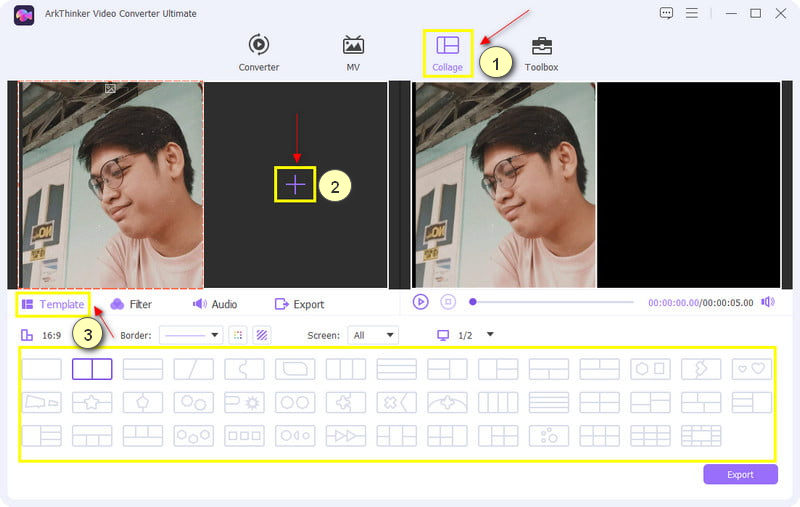
Endre størrelsen på videoklippene dine
For å endre størrelsen på videoklippene, plasser markøren på et av videoklippene og klikk på det. Og en rektangelformet knapp vil vises på videoskjermen. Du kan få videoklippene til å se små ut på skjermen ved å flytte markøren nær (-) skilt på venstre side. På den annen side kan du få videoklippene til å se større ut på skjermen ved å flytte markøren nær (+) skilt på høyre side.
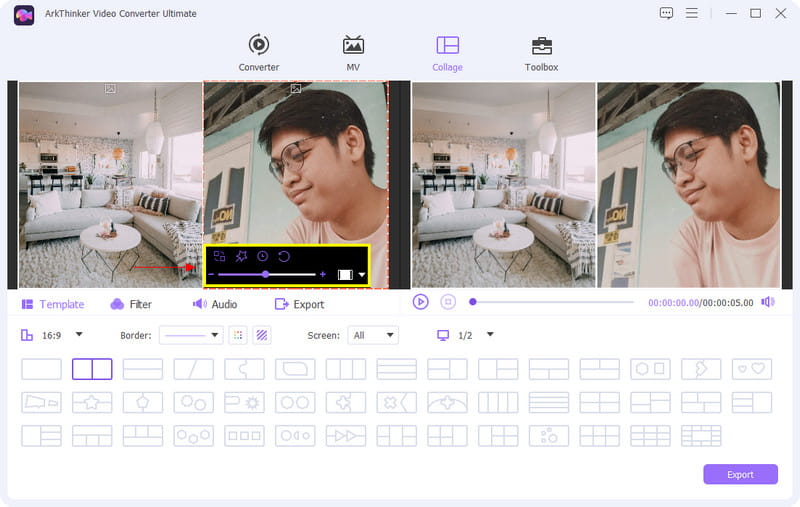
Bruk filter
Ved siden av mal-delen klikker du på Filter seksjon. Derfra vil du se mange filtre du kan bruke på reaksjonsvideoen din. Klikk og velg ett filter fra delen, og se endringene på forhåndsvisningsskjermen.
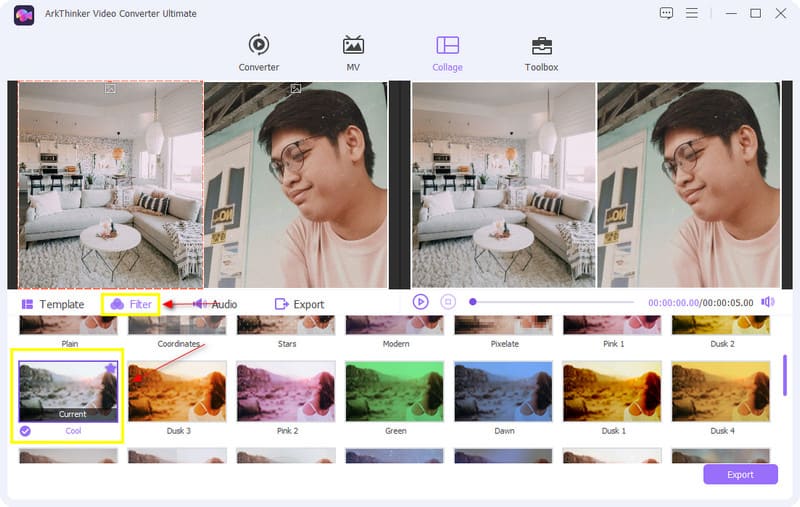
Eksporter reaksjonsvideoen din
Når du er fornøyd med endringene du har gjort i reaksjonsvideoen din, fortsett å klikke på Eksport knappen for å lagre utdataene dine.
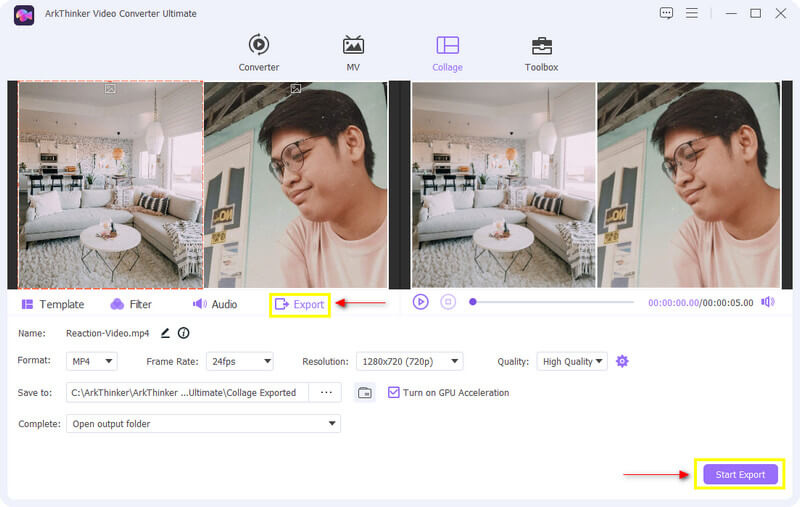
2. iMovie
iMovie er det ideelle programmet du kan stole på hvis du tenker på hvordan du kan lage en reaksjonsvideo på en iPhone. Den har en innebygd videoredigerer som du kan bruke til forbedre videoen din. Du kan faktisk redigere reaksjonsvideoen din gjennom denne applikasjonen. Hvis du foretrekker denne applikasjonen, bruk trinnene nedenfor som veiledning.
Åpne iMovie-programmet på telefonen. Du vil se Start nytt prosjekt fra applikasjonsgrensesnittet på den nedre delen av skjermen. Derfra velger du videoene du vil redigere.
Klikk på (+)-ikonet fra tidslinjen for å legge til en annen video, enten innholdet ditt eller reaksjonsvideoen din, og bruk Delt skjerm-knappen.
Når du er ferdig med å redigere videoen, klikker du på Ferdig knappen, etterfulgt av Lagre for å eksportere reaksjonsvideoen din.
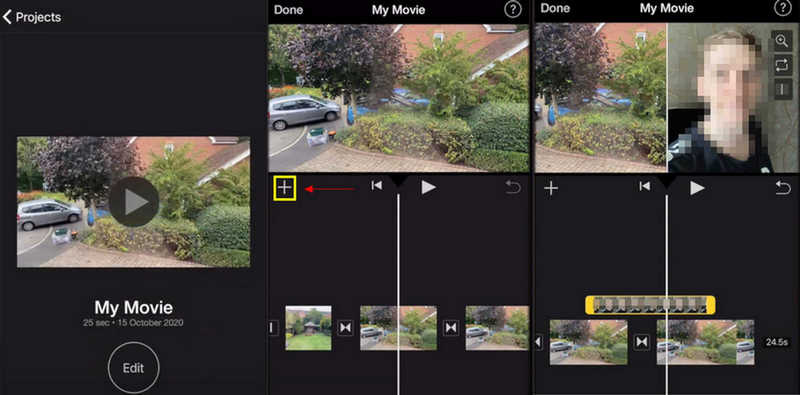
3. VivaVideo
VivaVideo er en populær applikasjon som er tilgjengelig for Android-telefoner. Den tilbyr mange maler som du kan bruke på videoen din. I tillegg kan den brukes til å redigere reaksjonsvideoen din. Dessuten kan det slå sammen to videoer, én for innholdet og én for reaksjonsvideoen. Hvis du foretrekker å bruke dette, er det en rask guide nedenfor.
Klikk på i hovedapplikasjonsgrensesnittet Nytt prosjekt. Derfra laster du opp innholdet ditt.
Bruk Overlegg knappen på nedre del av tidslinjen. Derfra setter du inn reaksjonsvideoen din på det valgte innholdet.
Når du har plassert reaksjonsvideoen på den angitte plassen, redigerte du, klikk Eksport for å lagre prosjektet ditt.
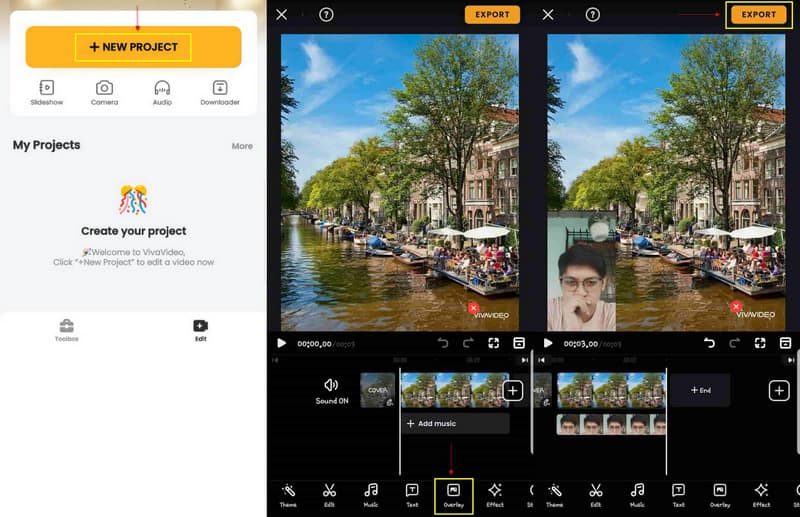
Del 3. Vanlige spørsmål om reaksjonsvideoredigering
Hvem startet reaksjonsvideoer?
Tidlig på 2010-tallet ble reaksjonsvideo en hit på Youtube; den ble startet av komedieduoen Fine Brothers i deres videoinnhold kalt Kids React.
Bryter reaksjonsvideoer opphavsretten?
Bryter reaksjonsvideoer opphavsretten?
Hvordan lager du en reaksjonsvideo uten å vise ansiktet ditt?
Det er en annen måte å lage en reaksjonsvideo på som bare bruker lyd. Bare legg en voice-over på den originale videoen mens du ser den.
Konklusjon
Hvis du vil være en innholdsskaper, er det mange lister over innholdet du kan velge, og å lage en reaksjonsvideo er en av de mest populære. Start med å velge et bestemt innhold du vil reagere på. Du kan nå lære hvordan lage en reaksjonsvideo fra programmet nevnt ovenfor og last det opp på internett for å få flere visninger.
Hva synes du om dette innlegget? Klikk for å rangere dette innlegget.
Utmerket
Vurdering: 4.9 / 5 (basert på 236 stemmer)
Finn flere løsninger
Hvordan lage en musikkvideo med 3 Music Video Maker-apper Kort gjennomgang av de 5 beste saktefilmskaperne 4 metoder som lar deg gjøre video 2X raskere på en enkel måte Bemerkelsesverdige måter å lage timelapse-videoer på PCer og mobiler Hvordan lage en video med delt skjerm på datamaskiner og telefoner Hvordan lage en GIF med 5 beste foto/video til GIF-konverterereRelative artikler
- Redigere video
- Topp 5 video- og fotokollasjeapplikasjoner for nybegynnere
- Lag en videokollasje for Instagram [Mobil & Desktop]
- Gjennomgang av den beste programvaren for redigering av musikkmerker Mp3tag
- Slik legger du 2 videoer side om side på datamaskin og smarttelefon
- Topp 6 videoredigerere med delt skjerm på Windows og Mac
- Hvordan sette flere videoer på én skjerm med 3 metoder
- Lær hvordan du lager en delt skjerm i Adobe Premiere Pro
- Hvordan lage en videokollasje på iPhone og Android-telefon
- Hvordan lage en video med delt skjerm på datamaskiner og telefoner
- Hvordan lage en lysbildefremvisning eller videokollasje for Facebook



